Como configurar o modo de cliente no TL-WR802N/TL-WR810N
Guia de configuração do TL-WR802N e do TL-WR810N são semelhantes, aqui é usado o TL-WR802N como demonstração.
Cenário
Apenas rede sem fio está disponível enquanto alguns dispositivos não possuem função sem fio, como uma Smart TV, Media Player ou console de jogos. Use o TL-WR802N para habilitar seus dispositivos Wi-Fi, concedendo-lhes acesso à sua rede sem fio.
------Modo Cliente
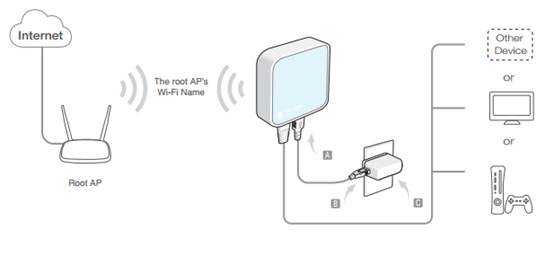
Definição: O TL-WR802N está conectado a outros dispositivos via cabo Ethernet e atua como um adaptador para enviar/receber o sinal sem fio da sua rede sem fio.
Configuração no Cliente:
Passo 1. Acessar a interface web
Por favor, conecte seu PC ao TL-WR802N via wireless.
Nota: a senha wireless padrão está impressa no rótulo, que é um número de 8 dígitos.
Abra o navegador da web e digite o endereço IP http://tplinkwifi.net ou http://192.168.0.1 na barra de endereço e então Pressione Enter.

Digite o nome de usuário e a senha nas caixas da página de login, e o nome de usuário e a senha padrão ambos são admin, então pressione Enter.
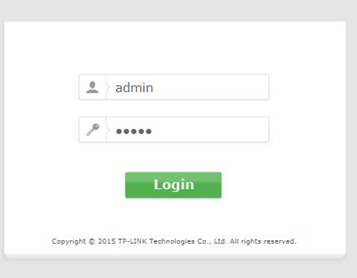
Nota: o modo de trabalho padrão do TL-WR802N é o modo roteador, portanto, sua interface web só pode ser acessada através da conexão wireless nas configurações padrão.
Passo 2. Executar Configuração Rápida
Vá para Configuração Rápida-> Clique em Next.
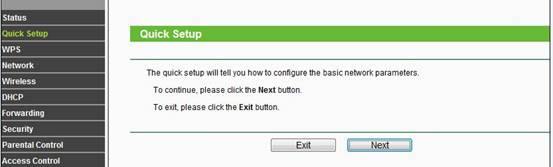
Selecione Cliente-> Clique em Next.
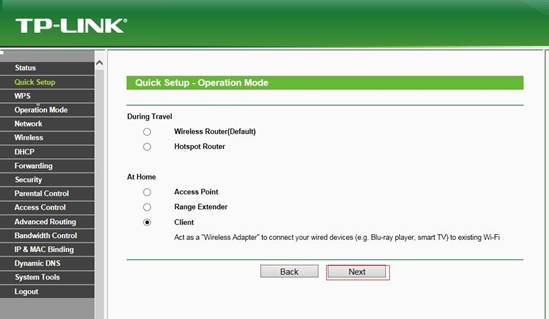
Escolha o nome da sua rede do roteador na coluna SSID -> Clique em Next.
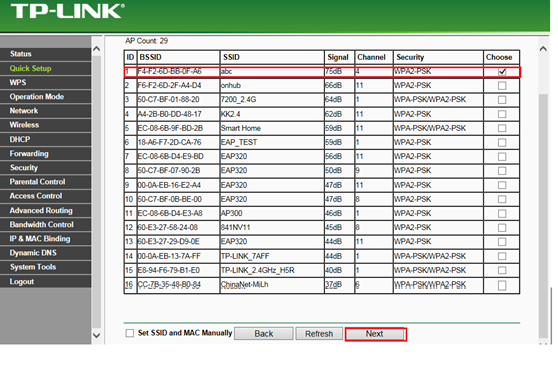
Preencha a Senha Wireless do Roteador Principal (Por favor, combine a Senha de Segurança com o seu roteador existente), clique em Next.
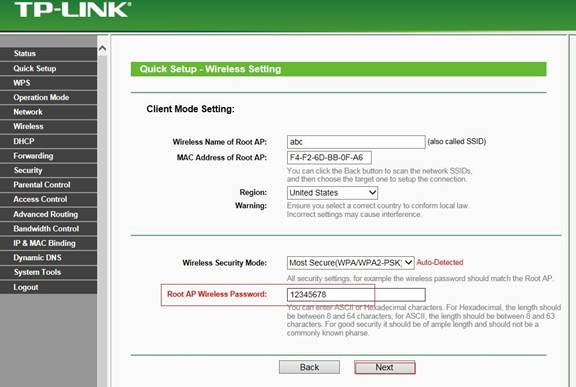
Clique em Next diretamente na página de Configuração de Rede.
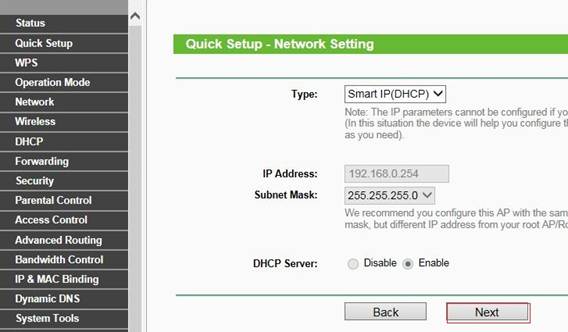
Clique em Finish e o roteador irá reiniciar, por favor aguarde até que ele chegue a 100%.
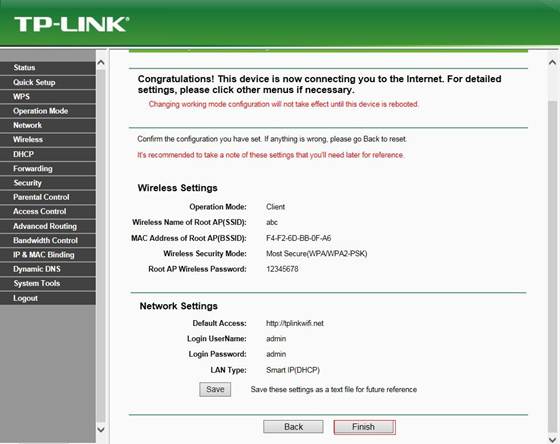
Depois de passar por todos os passos acima, o Cliente deve funcionar corretamente com o Roteador Principal.
Seu dispositivo com fio que está conectado ao TL-WR802N pode ter acesso à Internet.
Você também pode Pingar o Endereço IP do seu roteador principal no computador que está conectado ao TL-WR802N para se certificar se você configurou o Cliente com sucesso. Para saber como usar o Ping, consulte como usar o comando Ping.
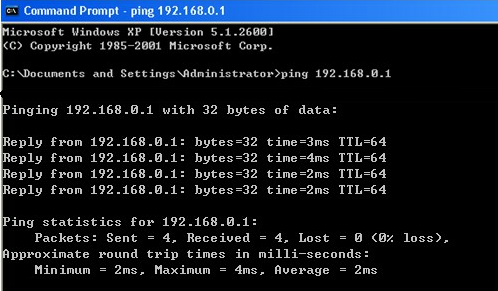
Conheça mais detalhes de cada função e configuração, por favor, vá para Centro de Download para baixar o manual do seu produto.
Esta FAQ é útil?
Seu feedback ajuda a melhorar este site.